
Co je třeba vědět:
- Nejjednodušší: Odpojte konzolu na více než 2 minuty. Tímto způsobem vyřešíte většinu problémů.
- Tlačítko Xbox> Profil a systém > Nastavení > Zařízení a připojení > Modrý paprsek > Trvalé úložiště > Vymazat trvalé úložiště.
- Chcete-li vymazat mezipaměť a provést měkký reset, přejděte na Nastavení > Systém > Informace o konzole > Resetujte konzolu > Obnovit a ponechat mé hry a aplikace.
Tento článek vysvětluje tři způsoby, jak vymazat mezipaměť na zařízeních Xbox Series X a S. Vysvětluje také, jak resetovat konzolu bez ztráty her a aplikací.
Jak vymazat mezipaměť na konzole Xbox Series X nebo S pomocí odpojení konzoly
S Xbox Series X nebo S, které se více podobají PC než herní konzoli, může někdy systém kvůli nadměrnému používání skončit trochu pomalu. K tomu obvykle dochází, když váš systém běží po dlouhou dobu bez TLC. Vymazáním mezipaměti uvolníte místo a RAM, takže vaše konzole bude o něco čerstvější než dříve. Tady je postup, jak co nejrychleji vymazat mezipaměť u her Xbox Series X a Xbox Series S.
-
Vypněte zařízení Xbox Series X nebo S pomocí ovladače nebo tlačítka napájení na konzole.
-
Odpojte napájecí kabel od zdroje elektrické energie.
-
Počkejte alespoň dvě minuty.
-
Připojte kabel zpět ke zdroji napájení.
-
Konzolu znovu zapněte.
-
Mezipaměť by měla být vymazána.
Jak vymazat mezipaměť na konzole Xbox Series X pomocí možnosti pro Xbox
Pokud dáváte přednost vymazání mezipaměti pomocí možnosti v nastavení vymazání mezipaměti pro Xbox Series X, je to docela snadné. Tady je co dělat. Majitelé her Xbox Series S nemají diskovou jednotku, takže jim tento proces nepomůže vyčistit mezipaměť.
-
Stiskněte zářící symbol Xbox uprostřed ovladače.
-
Přejděte doprava na Profil a systém.
-
Vybrat Nastavení s A knoflík.
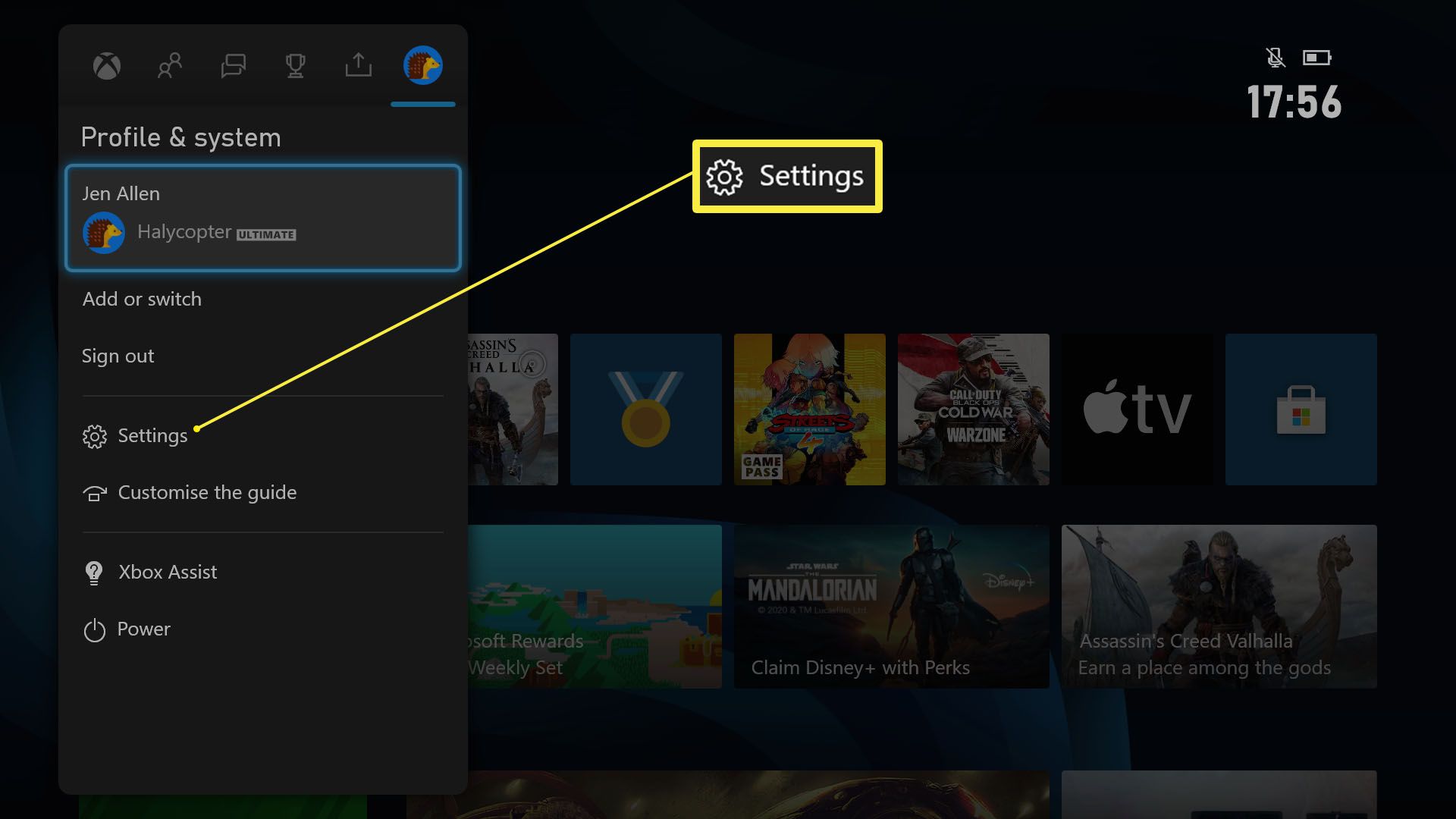
-
Klepněte na Zařízení a připojení.
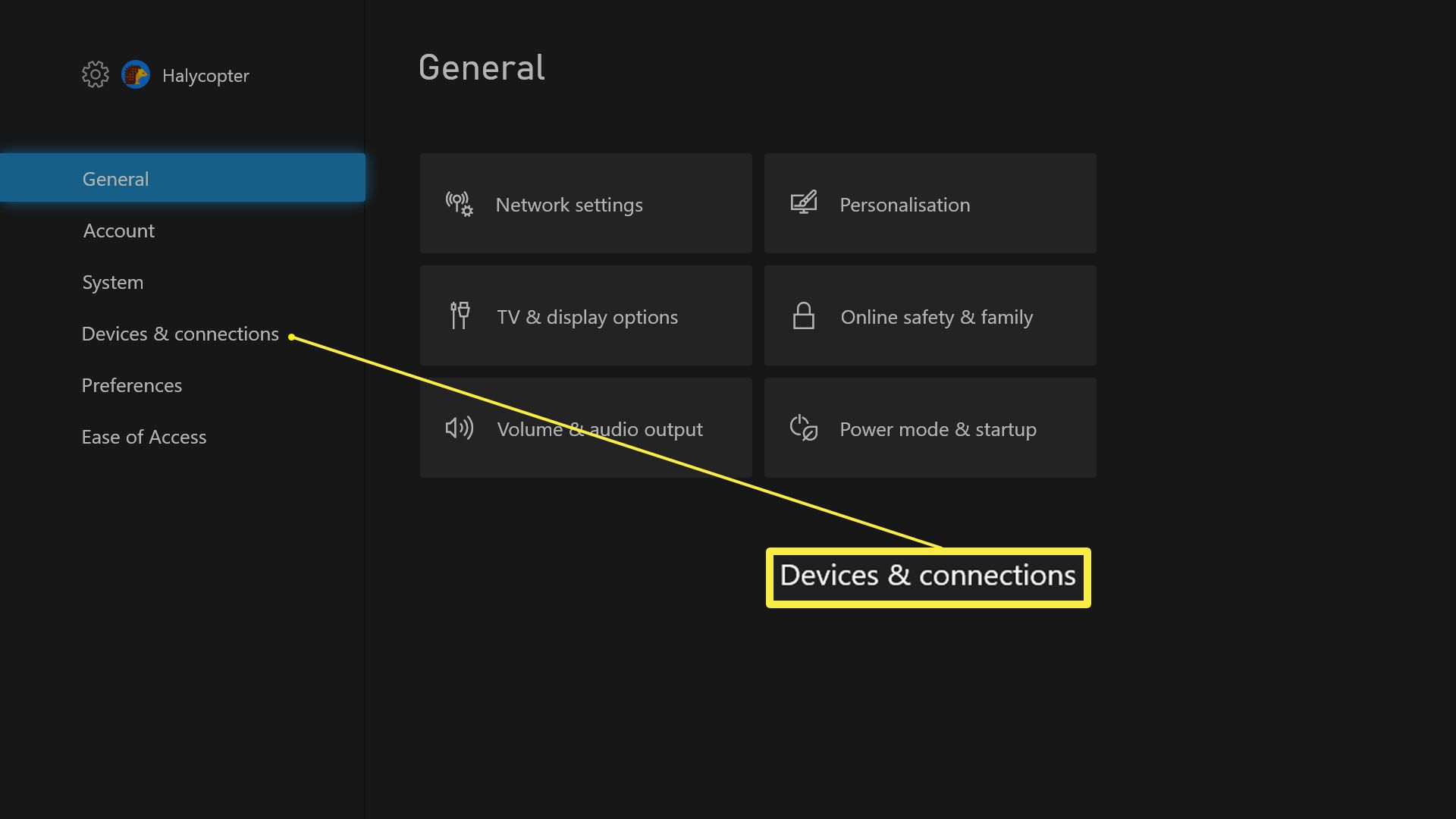
-
Klepněte na Modrý paprsek.
 Zařízení a připojení s Blu-Ray zvýrazněno“ class=“lazyload“ id=“mntl-sc-block-image_1-0-55″ >
Zařízení a připojení s Blu-Ray zvýrazněno“ class=“lazyload“ id=“mntl-sc-block-image_1-0-55″ >
-
Klepněte na Trvalé úložiště.
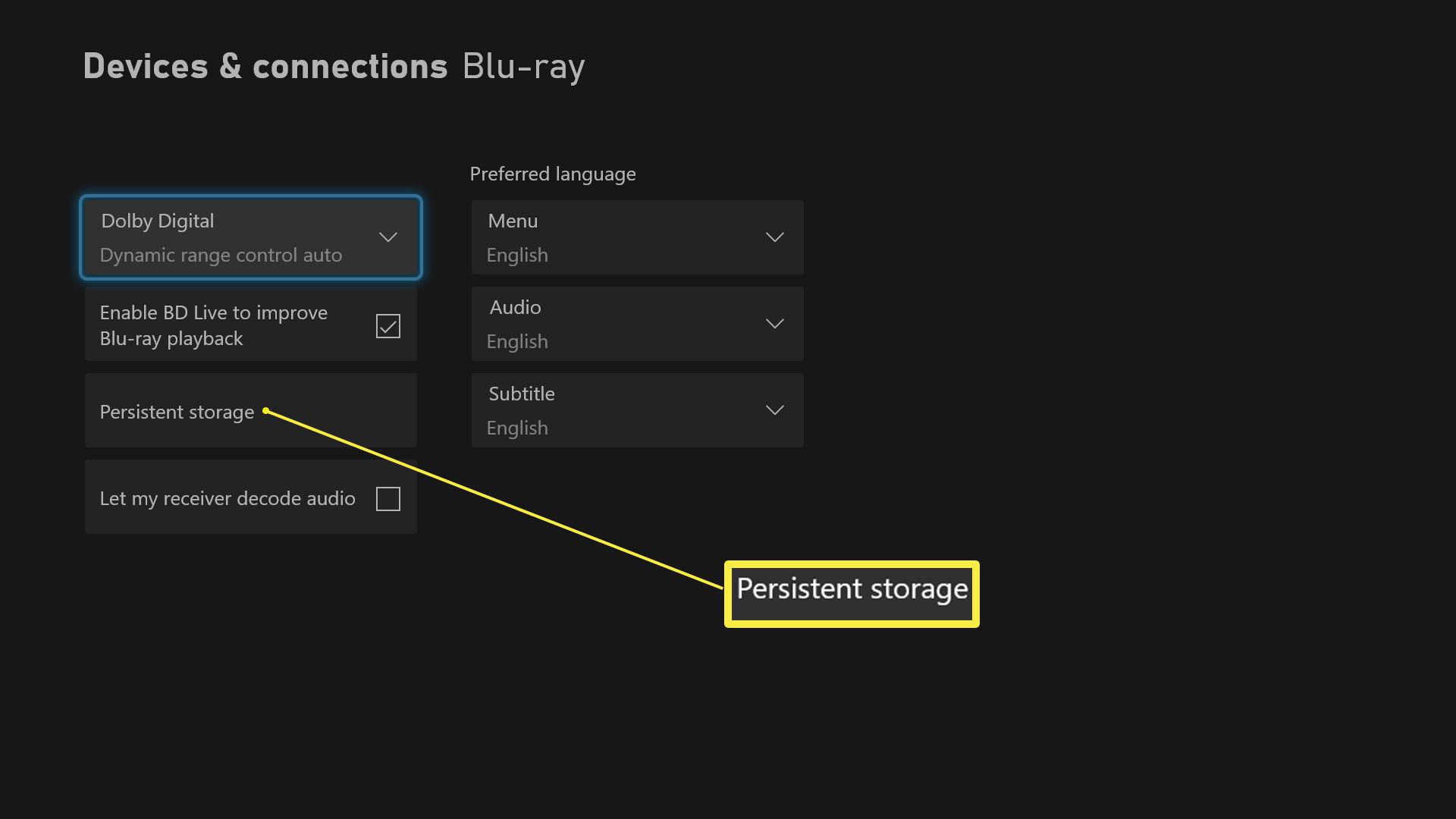
-
Vybrat Vymazat trvalé úložiště.
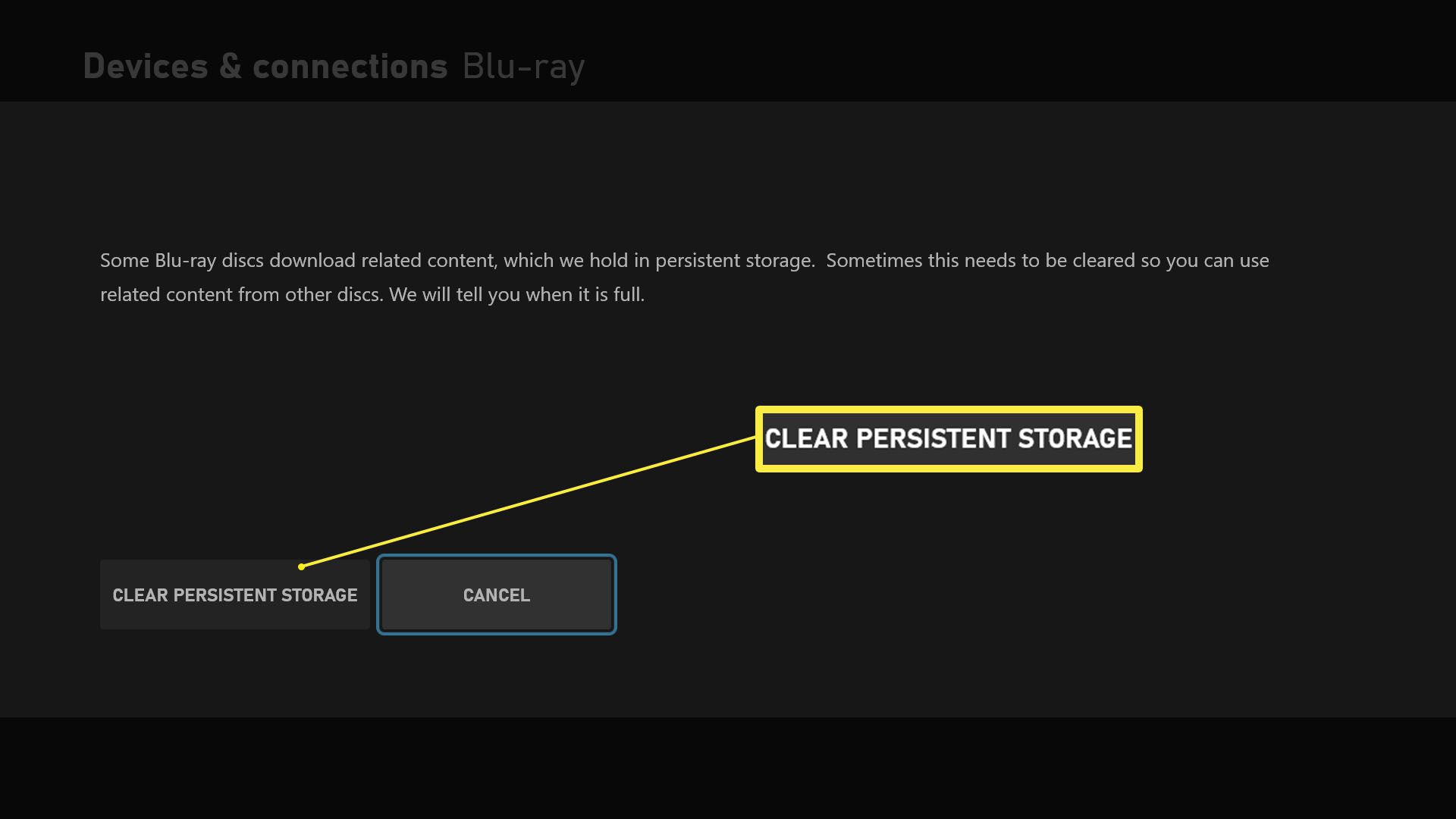
Jak vymazat mezipaměť konzoly Xbox Series X nebo S resetováním konzoly
Pokud stále zjistíte, že vaše zařízení Xbox Series X nebo S běží pomaleji než dříve, můžete zkusit resetovat konzolu. Je možné to udělat bez ztráty stažených her a aplikací. Zde je návod, jak na to. Po resetování konzoly budete muset mít k dispozici přihlašovací údaje k účtu Xbox.
-
Stiskněte zářící symbol Xbox uprostřed ovladače.
-
Přejděte doprava na Profil a systém.
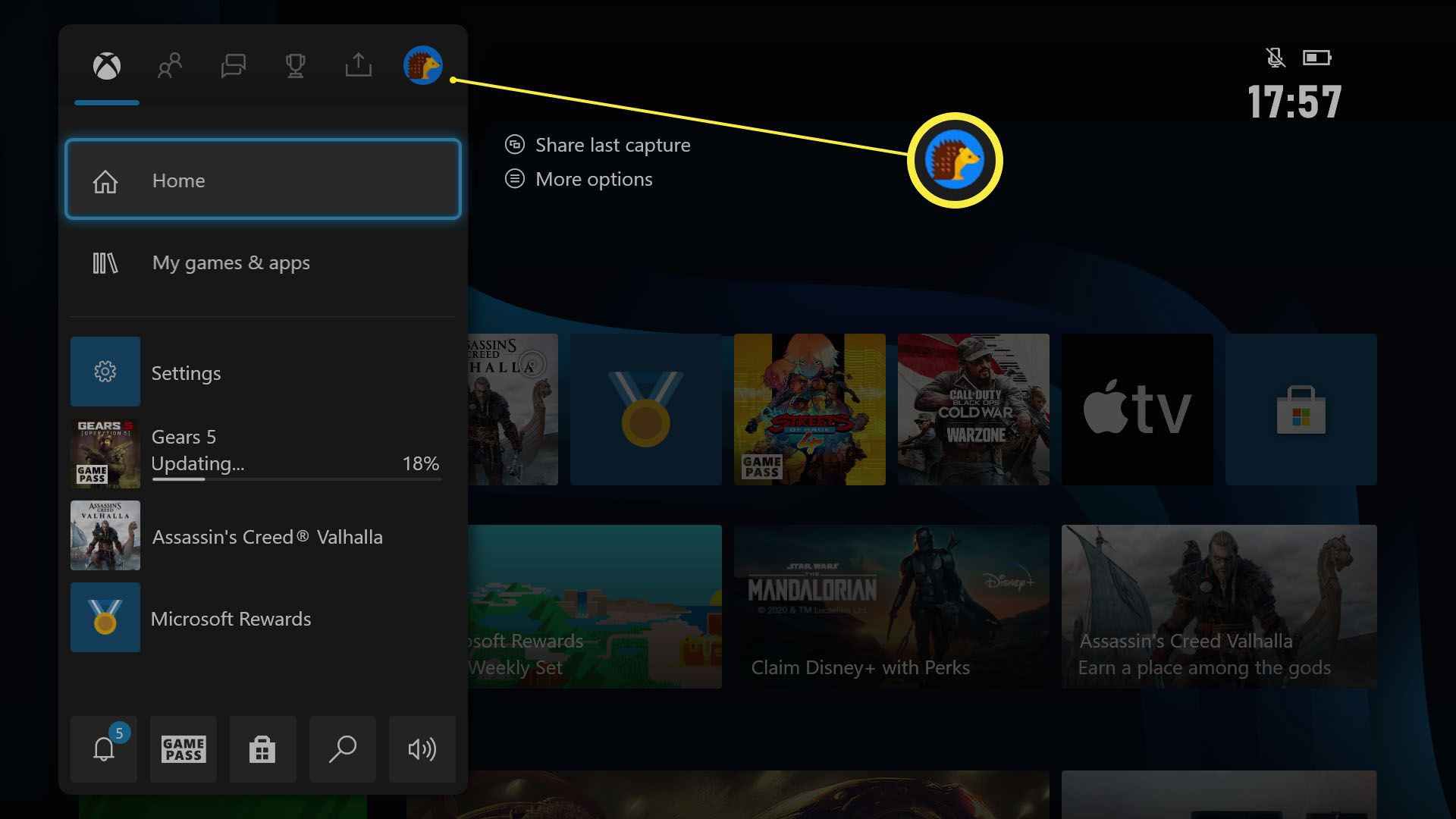
-
Vybrat Nastavení s A knoflík.
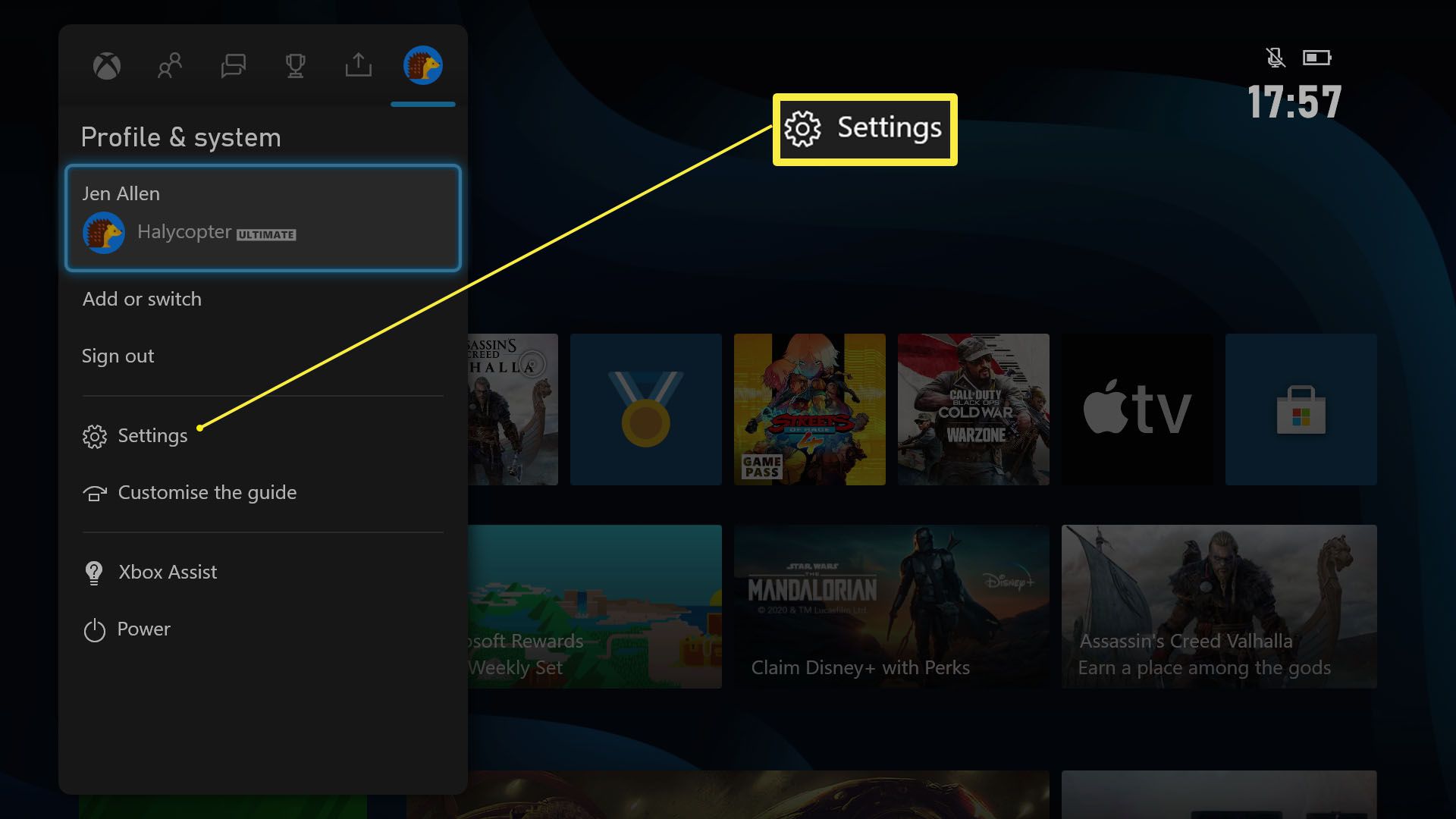
-
Přejděte dolů na Systém.
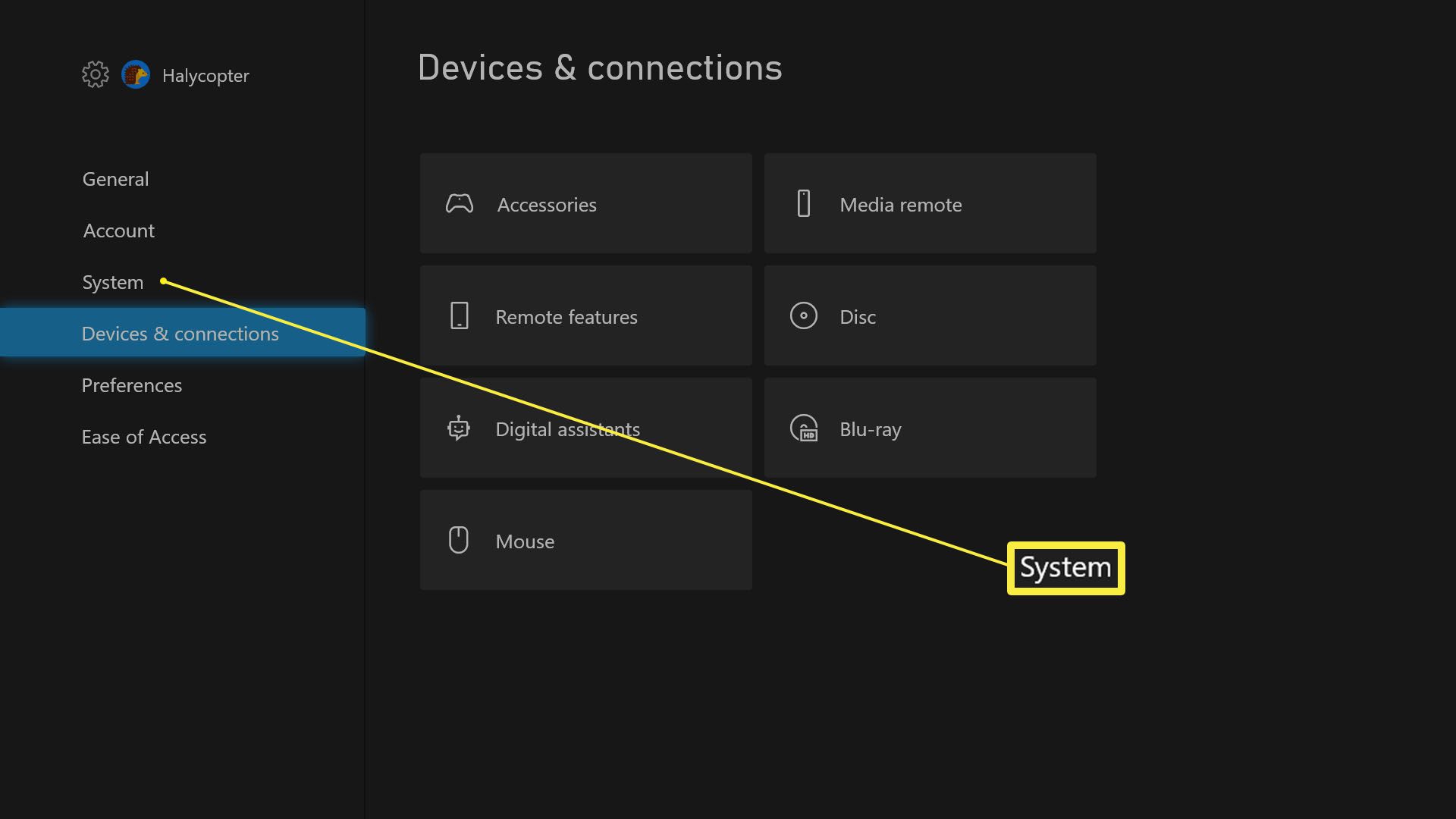
-
Vybrat Informace o konzole.
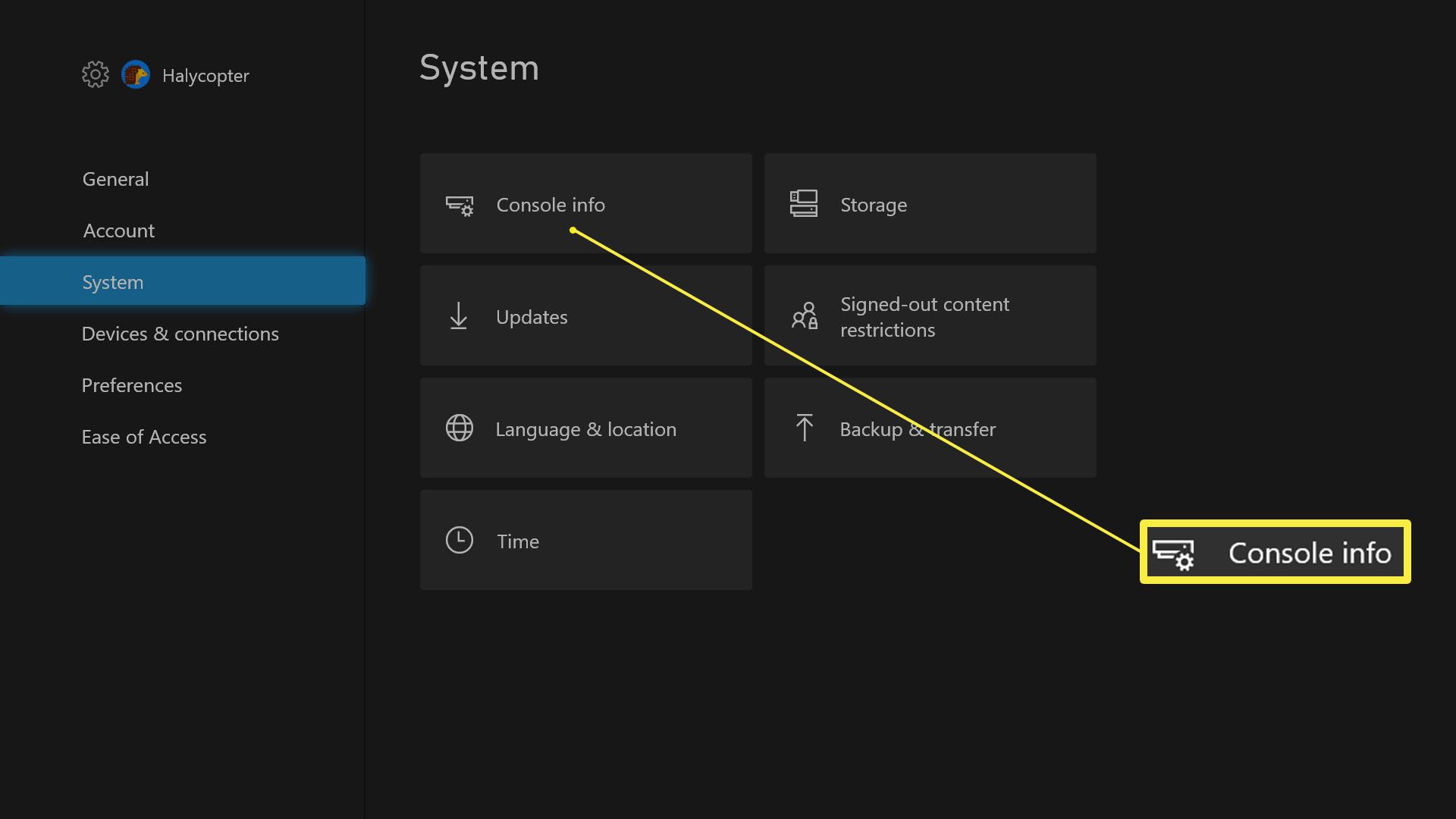
-
Klepněte na Resetujte konzolu.
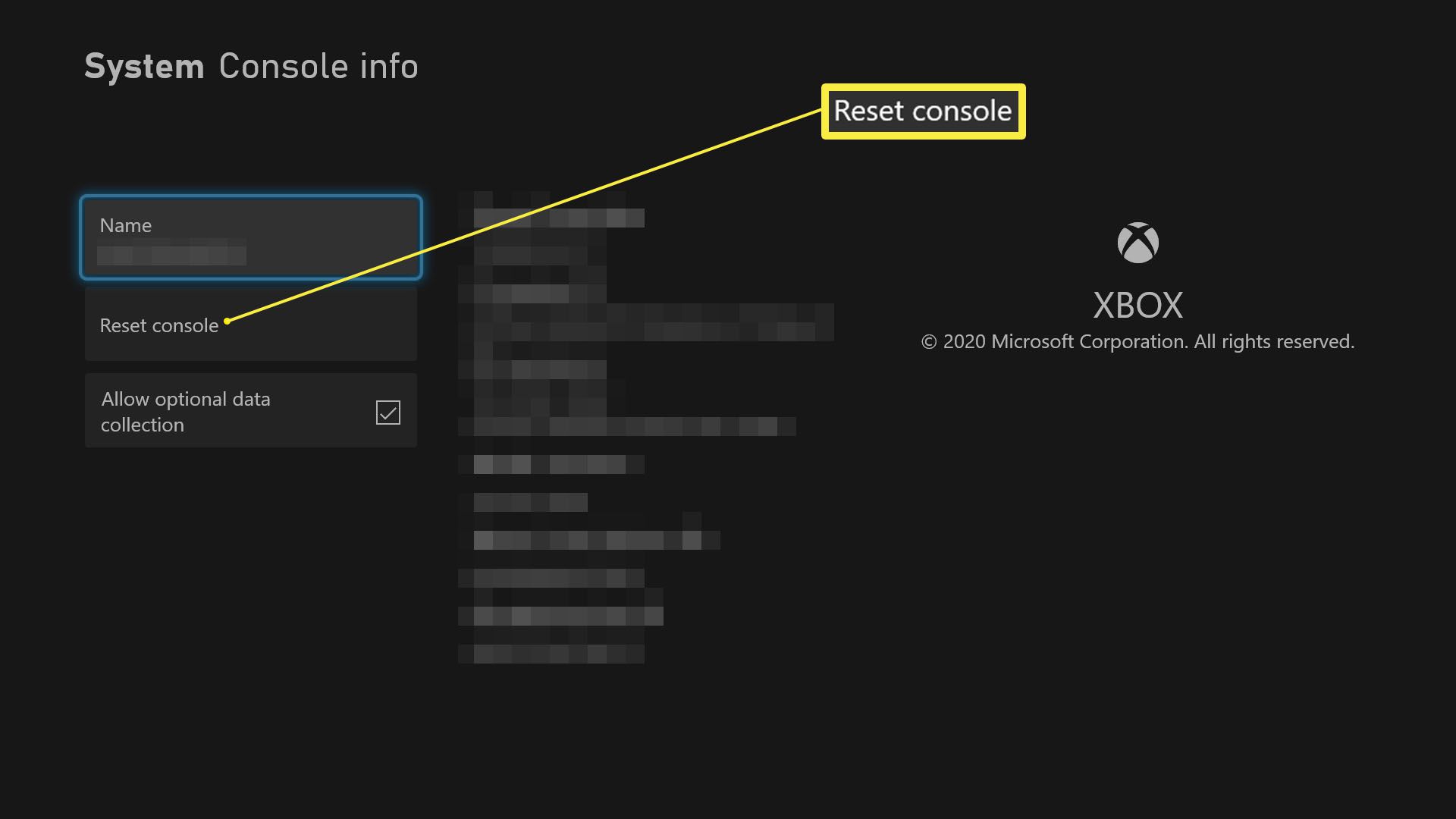
-
Vybrat Obnovit a ponechat mé hry a aplikace.
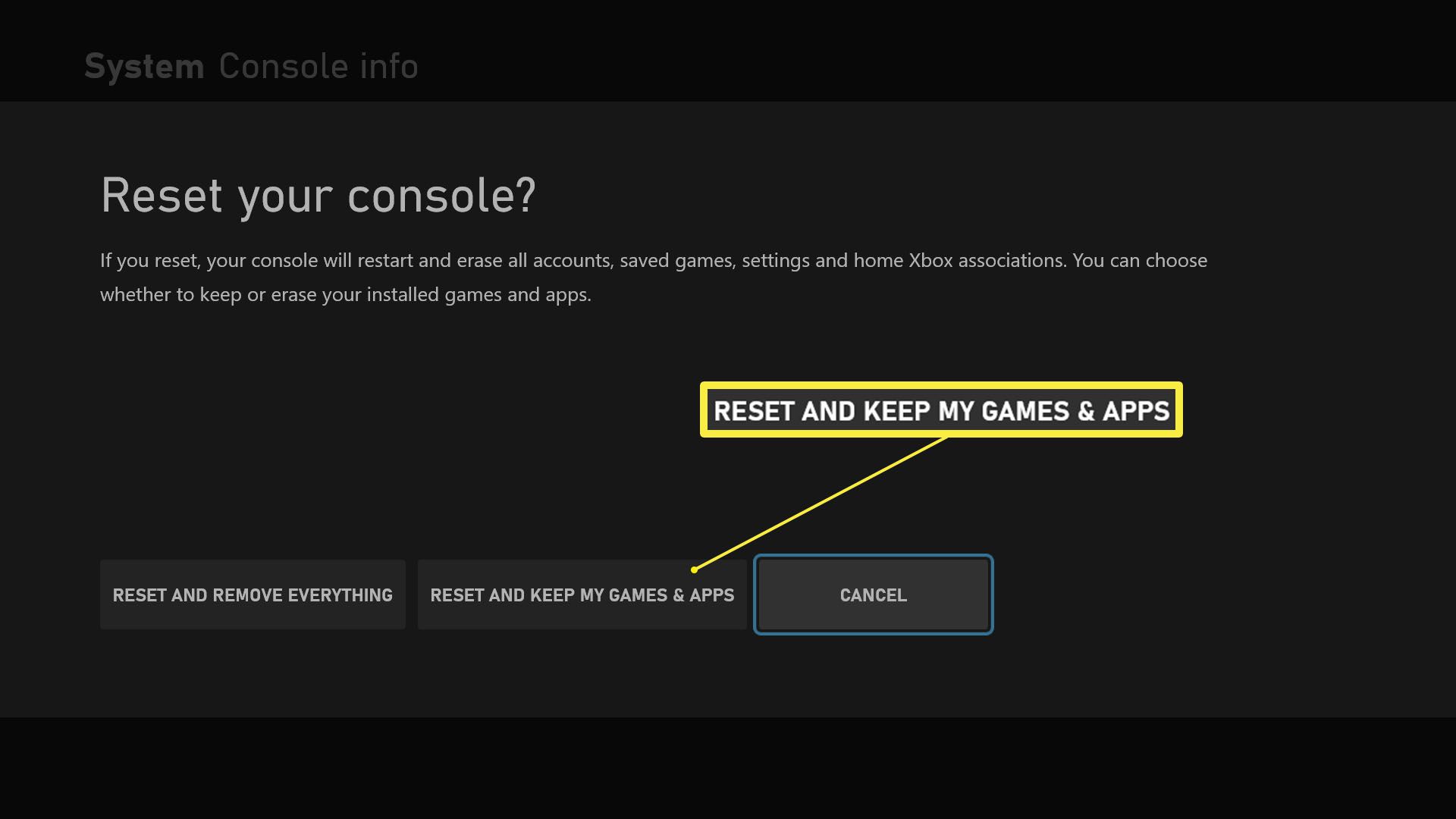
-
Konzola se nyní resetuje a vaše hry a aplikace zůstanou zachovány.
Důvody k vymazání mezipaměti konzoly Xbox Series X nebo S.
Když jsou vaše Xbox Series X nebo S zbrusu nové, nebudete muset resetovat nebo vymazat mezipaměť, ale existují důvody, proč je chytré to dělat dále po řádku. Tady je důvod.
- Pokud vaše konzole běží pomaleji než dříve. Pokud jste si všimli, že vaše Xbox Series X nebo S je pomalejší než dřív, je možné, že je mezipaměť ucpaná. Zkuste problém zúžit pomocí jedné z těchto možností.
- Použili jste mnoho Blu-ray. Možná si nemyslíte, že použití mnoha Blu-ray bude mít rozdíl, ale oni si mohou stáhnout související obsah, který může vaši konzolu v průběhu času zaplavit. Stojí za to to jednou za čas vyčistit.
- Je to dobrá metoda řešení problémů. Koná vaše konzole? Vymazání mezipaměti je jedním ze způsobů zúžení problému. Pokud máte čas, resetování konzoly odstraněním všeho a návratem k továrnímu nastavení je dobrý nápad, ale je časově náročnější než pouhé vymazání mezipaměti.